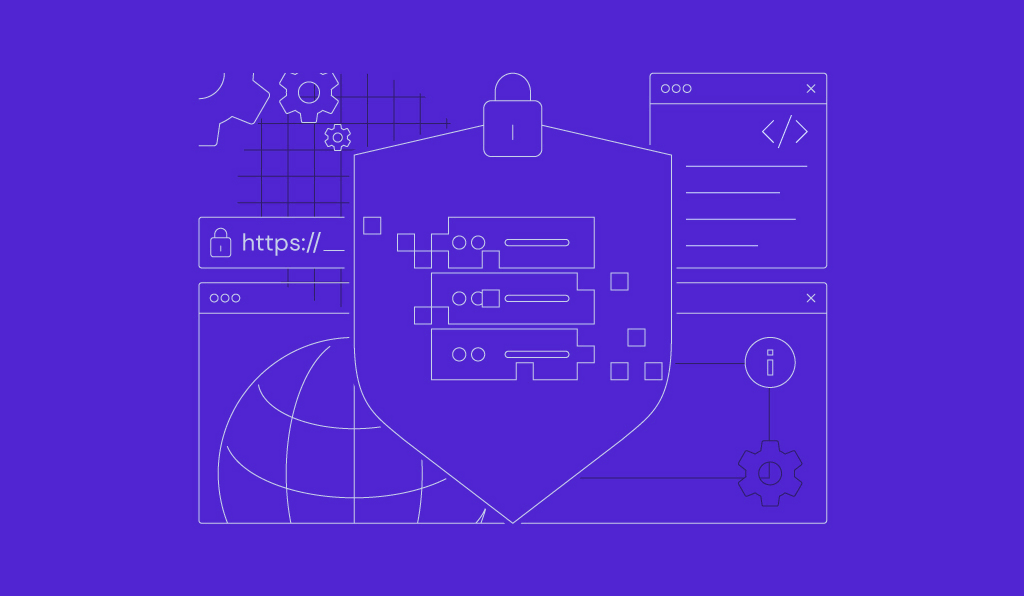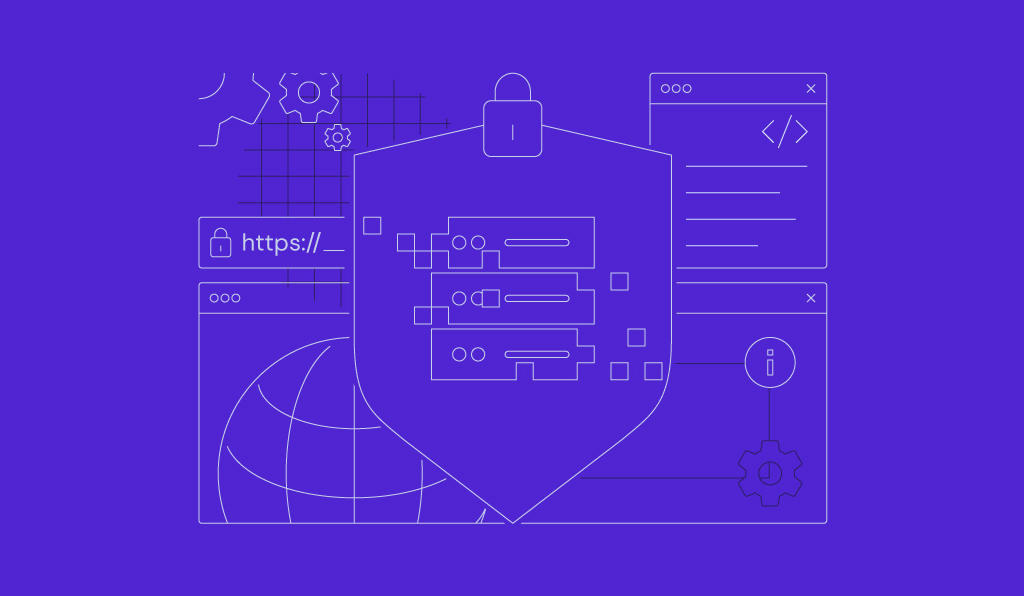Cara Rename File Linux
Terminal merupakan satu-satunya tool untuk administrasi server Linux. Di samping menyediakan beragam tool terbaik bagi pengguna Linux, terminal juga akan menghemat resource perangkat Anda.
Untuk memaksimalkan potensi penggunaan Linux, setidaknya Anda harus punya pengetahuan dan kemampuan dasar tentang command-command sederhana, seperti mengganti nama (rename) file dan folder yang sudah ada. Di tutorial ini, kami akan membahas cara rename file Linux beserta foldernya.
Cara Rename File Linux dengan Command mv
Command mv adalah command yang paling mudah digunakan. Command ini digunakan untuk melakukan dua hal yang mendasar tapi penting dalam pengaturan file Linux. Pertama, memindahkan file dari satu lokasi ke lokasi lainnya dan kedua, mengganti nama satu atau banyak file melalui terminal.
Berikut cara rename file Linux dengan menggunakan command mv.
Pertama, buat koneksi ke server melalui command line dengan menggunakan SSH. Cek tutorial ini jika Anda menginginkan informasi yang lebih mendalam.
ssh your-user@your-server
Jika Anda menggunakan komputer, maka buka terminal dari menu utama.
Setelah itu, cek cara kerja command mv. Untuk melakukannya, jalankan command berikut ini:
mv --help
Sebagaimana yang Anda lihat pada gambar sebelumnya, penggunaan dasar command mv adalah sebagai berikut:
mv [option] [SOURCE]...[DIRECTORY]
Di bawah ini merupakan beberapa opsi mv yang paling sering digunakan:
- -f – tidak menampilkan pesan sebelum menimpa file.
- -i – menampilkan pesan peringatan sebelum menimpa file.
- -u -hanya memindahkan file baru atau file yang belum ada di destinasinya.
- -v – menunjukkan fungsi command.
Parameternya adalah:
[SOURCE] – destinasi file
[DESTINATION] – direktori destinasi
Rename File Linux dengan Menggunakan Command mv
Untuk mengganti nama file, jalankan:
mv file1 newnamefile1
Anggap saja Anda membuka suatu direktori yang di dalamnya terdapat file dengan nama file1.txt. Nama file ini hendak Anda ganti ke file2.txt.
mv file1.txt file2.txt
Caranya mudah, kan? Apabila Anda menginginkan fitur yang canggih, gunakan rename command yang akan kami jelaskan lebih lanjut di bawah ini.
Rename File Linux dengan Menggunakan Rename Command
Sebetulnya, Anda bisa menggunakan command mv untuk memindahkan maupun mengganti nama file. Di sisi lain, Anda dapat menggunakan command rename untuk mendapatkan kontrol lebih.
Command rename biasanya sudah terinstal secara default di berbagai distribusi Linux. Jika belum ada command yang terinstall, , maka jalankan perintah sederhana ini.
Untuk Debian, Ubuntu, Linux Mint, dan turunannya:
sudo apt install rename
Sedangkan bagi yang menggunakan CentOS7 atau RHEL, silakan jalankan command:
sudo yum install rename
Anda sudah bisa langsung menggunakan command rename. Pada umumnya syntax dasar dari command rename memiliki tampilan seperti di bawah ini:
rename 's/old-name/new-name/' files
Mungkin command-nya terlihat begitu kompleks, tapi kenyataannya jauh lebih sederhana.
Sebagai contoh di artikel ini, kami akan membuat folder baru bernama filetorename dan dengan menggunakan command touch, kami akan membuat 5 file.
mkdir filetorename
cd filetorename
touch file{1..5}.txt
ls
Command Is yang berada di command line terakhir akan menampilkan file yang telah dibuat.
Jika nama file file1.txt ingin diganti, kalimatnya akan terlihat seperti ini:
rename ‘s/file1/newfile1/’ file1.txt
Jika ingin mengganti ekstensi seluruh file, contohnya ekstensi .php, lakukan lah dengan cara berikut:
rename ‘s/.txt/.php/’ *.txt
ls
Anda juga dapat membuat direktori lain sebagai tempat dari file yang namanya hendak diganti.
rename ‘s/.txt/.php/’ FILE/PATH
Kami sarankan untuk mengecek semua opsi command yang tersedia. Jalanan command ini untuk melihat opsi command tersebut di terminal:
rename –help
Jika tidak lagi diperlukan, Anda bisa menghapus command rename dengan menggunakan software manager. Atau melalui terminal.
Untuk Debian, Ubuntu, Linux Mint dan turunannya:
sudo apt remove rename
Untuk CentOS dan RHEL
sudo yum remove rename
Selesai! Command rename kini sudah tidak ada lagi di perangkat Linux.
Kesimpulan
Cara rename file Linux menggunakan terminal terhitung mudah dan praktis. Namun, jangan remehkan kegunaan command tersebut. Setiap server manager harus mengetahui cara mengoperasikan command rename.
Seperti yang telah dibahas sebelumnya, ada dua command untuk mengganti nama file Linux. Meskipun cara yang satu lebih mudah dari cara lainnya, kedua cara tersebut saling melengkapi dan akan membantu Anda menyelesaikan pekerjaan.
Kami sangat menyarankan Anda untuk mendalami pengetahuan dan penggunaan akan command ini sehingga pekerjaan sehari-hari bisa terselesaikan dengan baik.